Word の図形、図(画像) を配置する時の、文字列の折り返しの違いについて [Word]
Microsoft Office は2~3年ごとに新しいバージョンが発表され、現在の最新版は 2016 となっています。
Office のアプリの一つに、文書ドキュメント作成用の Word があり、図形や図(画像) を挿入した文書を作成する機会も多いと思います。
文書に挿入した図形や図(画像) を配置する機能に「文字列の折り返し」があり、行内、四角形、狭くまたは外周、内部、背面、前面などを指定することができます。
公式の情報が見当たらないため、仕様変更によるのか不具合なのか不明ですが、Word 2016 と Word 2013以前のバージョンでは、「四角形」で配置した時の状態(図を配置可能な場所)が違っています。
文字列の折り返しの種類
下図は Word 2016 の例ですが、[狭く] が追加され、[外周] が無くなっています。
※追加されたのではなく、メニューによって表示が違っているだけでした。(2018-12-28)
図を右クリックした時、および図ツール/描画ツール [書式]タブの [文字列の折り返し] は [狭く] ですが、[その他のレイアウト オプション] の [文字列の折り返し] は [外周] となっています。
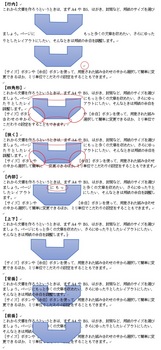
[行内] :図は段落内の1行の位置に挿入される。
[四角形]:図の周囲に文字列が配置される。(文字列は片側、両側に配置可能)
Word 2016 は、上下の余白部に配置することができない。
左右余白部は可能ですが、用紙端から外に移動しなくなっています。
[狭く] :[四角形] と似ているが、上下の文字列との間隔を狭く配置される。
(以前のバージョンにある [外部] も同様。ただし上下の文字列との間隔が少し広い)
[内部] :図周囲の折り返し点の周囲に沿うように文字列が配置される。
[上下] :文字列を上下に分けて図が挿入される。
[背面] :文字列の背面に図が挿入される。
[前面] :文字列の前面に図が挿入される。
Word 2016 と Word 2013 以前のバージョンで違う [四角形] の文字列の折り返し
Word 2016 と Word 2013 以前のバージョンで違うのは [四角形] で、以前のバージョンでは文書の余白領域を含めて、図形または図(画像) を用紙のどの位置にも移動して配置することが可能でしたが、Word 2016 は上下の余白部に配置することができなくなっています。
文書の本文領域より大きな図形、図(画像) の場合は、上部余白には配置ができず、下部余白側にはみ出て配置がされます。
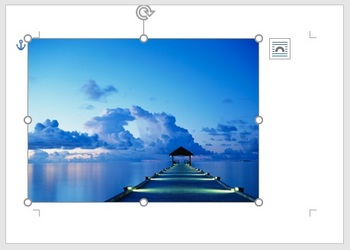
Word 2016 でポスター作成やはがきの作成など、用紙の全面や上下余白部にも図形、図(画像) を配置したい場合は、文字列の折り返しを [前面] または [背面] にして配置が必要になる。

用紙の全面に、塗りつぶしのグラデーションなどの色を設定した文書を作成したい場合、[デザイン] タブ (Word 2010 は [ページ レイアウト] タブ) で、ページの背景の [ページの色] で用紙全体に色付けやグラデーションの設定ができますが、この設定は画面表示の時だけで、印刷した時はグラデーションのイメージが画面表示と大きく違ってしまうため、印刷する文書には利用できません。
ページの背景の色にグラデーションを設定して印刷する方法
印刷もしたい場合は [ページの色] ではなく、図形または図(画像) を用紙一杯の大きさで作成して、図形や図に塗りつぶしのグラデーションを設定したものを、文字列の折り返しを [背面]、[前面] などで配置するようにして作成します。
これにより、画面の表示イメージと印刷したイメージがほとんど変わらなくなります。
用紙背景に [図形の塗りつぶし] で [グラデーション] を設定した例
人物の図(画像) は、図ツールの [背景の削除] を使用して周囲の不要な個所を削除して透明化し、最前面に配置しています。

Office のアプリの一つに、文書ドキュメント作成用の Word があり、図形や図(画像) を挿入した文書を作成する機会も多いと思います。
文書に挿入した図形や図(画像) を配置する機能に「文字列の折り返し」があり、行内、四角形、狭くまたは外周、内部、背面、前面などを指定することができます。
公式の情報が見当たらないため、仕様変更によるのか不具合なのか不明ですが、Word 2016 と Word 2013以前のバージョンでは、「四角形」で配置した時の状態(図を配置可能な場所)が違っています。
文字列の折り返しの種類
下図は Word 2016 の例ですが、[狭く] が追加され、[外周] が無くなっています。
※追加されたのではなく、メニューによって表示が違っているだけでした。(2018-12-28)
図を右クリックした時、および図ツール/描画ツール [書式]タブの [文字列の折り返し] は [狭く] ですが、[その他のレイアウト オプション] の [文字列の折り返し] は [外周] となっています。
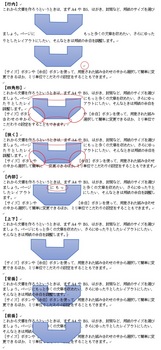
[行内] :図は段落内の1行の位置に挿入される。
[四角形]:図の周囲に文字列が配置される。(文字列は片側、両側に配置可能)
Word 2016 は、上下の余白部に配置することができない。
左右余白部は可能ですが、用紙端から外に移動しなくなっています。
[狭く] :[四角形] と似ているが、上下の文字列との間隔を狭く配置される。
(以前のバージョンにある [外部] も同様。ただし上下の文字列との間隔が少し広い)
[内部] :図周囲の折り返し点の周囲に沿うように文字列が配置される。
[上下] :文字列を上下に分けて図が挿入される。
[背面] :文字列の背面に図が挿入される。
[前面] :文字列の前面に図が挿入される。
Word 2016 と Word 2013 以前のバージョンで違う [四角形] の文字列の折り返し
Word 2016 と Word 2013 以前のバージョンで違うのは [四角形] で、以前のバージョンでは文書の余白領域を含めて、図形または図(画像) を用紙のどの位置にも移動して配置することが可能でしたが、Word 2016 は上下の余白部に配置することができなくなっています。
文書の本文領域より大きな図形、図(画像) の場合は、上部余白には配置ができず、下部余白側にはみ出て配置がされます。
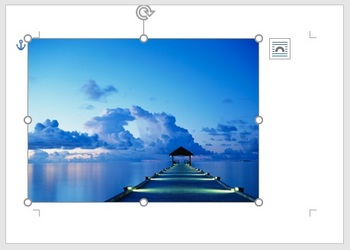
Word 2016 でポスター作成やはがきの作成など、用紙の全面や上下余白部にも図形、図(画像) を配置したい場合は、文字列の折り返しを [前面] または [背面] にして配置が必要になる。

用紙の全面に、塗りつぶしのグラデーションなどの色を設定した文書を作成したい場合、[デザイン] タブ (Word 2010 は [ページ レイアウト] タブ) で、ページの背景の [ページの色] で用紙全体に色付けやグラデーションの設定ができますが、この設定は画面表示の時だけで、印刷した時はグラデーションのイメージが画面表示と大きく違ってしまうため、印刷する文書には利用できません。
ページの背景の色にグラデーションを設定して印刷する方法
印刷もしたい場合は [ページの色] ではなく、図形または図(画像) を用紙一杯の大きさで作成して、図形や図に塗りつぶしのグラデーションを設定したものを、文字列の折り返しを [背面]、[前面] などで配置するようにして作成します。
これにより、画面の表示イメージと印刷したイメージがほとんど変わらなくなります。
用紙背景に [図形の塗りつぶし] で [グラデーション] を設定した例
人物の図(画像) は、図ツールの [背景の削除] を使用して周囲の不要な個所を削除して透明化し、最前面に配置しています。





いつも貴重な情報をありがとうございます。
最近、マイクロソフトコミュニティの方に書き込みされていないので心配しております。
お元気でいらっしゃると良いのですが。
by たむ (2018-09-09 21:22)